Nokia 610 User Manual [nl]
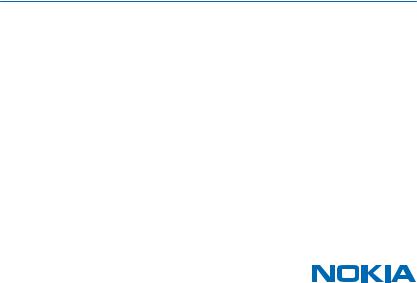
Uživatelská příručka
Nokia Lumia 610
1.4. vydání CS

Uživatelská příručka
Nokia Lumia 610
Obsah
Bezpečnost
Začínáme
Tlačítka a části
Tlačítka Zpět, Start a Hledat Vložení SIM karty
Nabíjení telefonu nabíječkou USB Umístění antén
Zapnutí telefonu Identifikátor Windows Live Kopírování kontaktů Zamknutí tlačítek a displeje Připojení náhlavní soupravy Změna hlasitosti
Nastavení synchronizace s počítačem Ikony zobrazované v telefonu
Základy
Seznámení s telefonem Přizpůsobení telefonu Prodloužení výdrže baterie Šetření nákladů na datový roaming Psaní textu
Snímání kódu nebo textu Hodiny
Účet Nokia
Marketplace
Lidé a zprávy
Hovory
Kontakty Sociální sítě Zprávy
4 |
40 |
||
5 |
Fotoaparát |
45 |
|
5 |
Fotografování |
45 |
|
5 |
Fotografování v různých režimech |
46 |
|
6 |
Nahrávání videoklipů |
47 |
|
7 |
Tipy k fotoaparátu |
47 |
|
8 |
Ukládání informací o místě k fotografiím |
|
|
9 |
a videosouborům |
47 |
|
Sdílení fotografií a videoklipů |
47 |
||
10 |
|||
Správa snímků |
48 |
||
10 |
|||
Mapy a navigace |
52 |
||
11 |
|||
Zapnutí služby zjišťování polohy |
52 |
||
11 |
|||
Nokia Mapy |
52 |
||
12 |
|||
Nokia Autem |
55 |
||
13 |
|||
Metody určování polohy |
59 |
||
13 |
|||
Internet |
60 |
||
15 |
|||
Nastavení připojení k internetu |
60 |
||
15 |
|||
Připojení počítače k webu |
60 |
||
19 |
|||
Webový prohlížeč |
61 |
||
22 |
|||
Hledání na webu |
63 |
||
23 |
|||
Ukončení všech připojení k internetu |
63 |
||
23 |
|||
Zábava |
64 |
||
27 |
|||
Sledování a poslouchání |
64 |
||
27 |
|||
FM rádio |
64 |
||
28 |
|||
Synchronizace hudby mezi telefonem |
|
||
29 |
|
||
a počítačem |
65 |
||
31 |
|||
Hry |
66 |
||
31 |
|||
Kancelář |
68 |
||
32 |
|||
Microsoft Office Mobile |
68 |
||
35 |
|||
Psaní poznámek |
71 |
||
37 |
|||
Počítání |
71 |
||
|
© 2013 Nokia. Všechna práva vyhrazena. |
2 |
|
Kalendář |
72 |
Správa a připojení telefonu |
74 |
Udržování telefonu v aktuálním stavu |
74 |
Paměť |
75 |
Bezpečnost |
77 |
Wi-Fi |
79 |
Bluetooth |
80 |
Přístupové kódy |
81 |
Nápověda a podpora |
83 |
Informace o výrobku a bezpečnostní |
|
informace |
84 |
© 2013 Nokia. Všechna práva vyhrazena. |
3 |
|

Bezpečnost
Seznamte se s těmito jednoduchými pravidly. Jejich nedodržování může být nebezpečné nebo protizákonné.
VYPNĚTE TAM, KDE JE POUŽÍVÁNÍ PŘÍSTROJE ZAKÁZÁNO
 V místech, kde není povoleno používání mobilních telefonůnebo kde může přístroj způsobit rušení či nebezpečí, například v letadle, v nemocnicích a v blízkosti zdravotnických přístrojů, paliv, chemických látek nebo v místech, kde se provádí odstřely za pomoci trhavin, přístroj vypínejte.
V místech, kde není povoleno používání mobilních telefonůnebo kde může přístroj způsobit rušení či nebezpečí, například v letadle, v nemocnicích a v blízkosti zdravotnických přístrojů, paliv, chemických látek nebo v místech, kde se provádí odstřely za pomoci trhavin, přístroj vypínejte.
V místech s omezeními dodržujte všechny pokyny.
BEZPEČNOST SILNIČNÍHO PROVOZU PŘEDEVŠÍM
Dodržujte všechny místní zákony. Při řízení vozu si vždy nechejte volné ruce pro řízení. Při řízení musí být vaše pozornost věnována především bezpečnosti silničního provozu.
RUŠIVÉ VLIVY
Všechny bezdrátové přístroje mohou být citlivé na rušivé vlivy, které mohou ovlivnit jejich provoz.
KVALIFIKOVANÝ SERVIS
Instalovat a opravovat tento výrobek mohou pouze kvalifikované osoby.
BATERIE, NABÍJEČKY A JINÉ PŘÍSLUŠENSTVÍ
Používejte pouze baterie, nabíječky a jiné příslušenství schválené společností Nokia pro použití s tímto přístrojem. Kompatibilní mohou být i nabíječky jiných výrobců, které odpovídají normě IEC/EN 62684 a které lze připojit do konektoru microUSB v přístroji.
Nepřipojujte nekompatibilní výrobky.
UDRŽUJTE PŘÍSTROJ V SUCHU
Tento přístroj není vodotěsný. Udržujte jej v suchu.
SKLENĚNÉ SOUČÁSTI
Obrazovka přístroje je vyrobena ze skla. Pokud přístroj spadne na tvrdou plochu nebo bude zasažen silným úderem, může se toto sklo rozbít. Pokud se sklo rozbije, nedotýkejte se
skleněných součástí přístroje ani se nepokoušejte odstranit rozbité sklo z přístroje. Přestaňte přístroj používat, dokud není sklo vyměněno kvalifikovaným servisním pracovníkem.
CHRAŇTE SVŮJ SLUCH
Chcete-li zabránit možnému poškození sluchu, neposlouchejte po dlouhou dobu příliš hlasitý zvuk. Když je zapnut reproduktor a držíte telefon u ucha, buďte opatrní.
© 2013 Nokia. Všechna práva vyhrazena. |
4 |
|
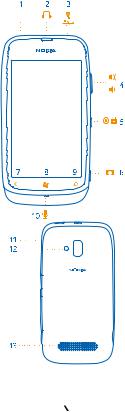
Začínáme
Seznámení se základními pojmy a uvedení telefonu do provozu během chvilky.
Tlačítka a části
Prozkoumejte tlačítka a části svého nového telefonu. 1 Otvor pro poutko
2 Konektor pro sluchátka a reproduktory (3,5mm)
3 Konektor microUSB. Slouží také k nabíjení baterie.
4 Tlačítko hlasitosti
5 Vypínač/Tlačítko zámku
6Tlačítko fotoaparátu
7Tlačítko Zpět
8 Tlačítko Start
9Tlačítko Hledat
10Mikrofon
11Objektiv fotoaparátu
12Blesk fotoaparátu
13 Reproduktor
Tlačítka Zpět, Start a Hledat
Tlačítka Zpět, Start a Hledat pomáhají při práci s telefonem.
•Chcete-li přepnout do jiné spuštěné aplikace, stiskněte a přidržte tlačítko , přejeďte vlevo nebo vpravo a klepněte na požadovanou aplikaci.
, přejeďte vlevo nebo vpravo a klepněte na požadovanou aplikaci.
© 2013 Nokia. Všechna práva vyhrazena. |
5 |
|
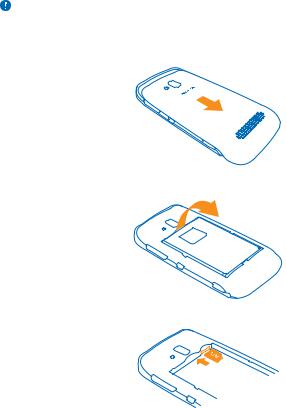
•Chcete-li se vrátit na předchozí obrazovku, stiskněte tlačítko  . Telefon si pamatuje všechny aplikace a weby, které jste navštívili od posledního zamknutí displeje.
. Telefon si pamatuje všechny aplikace a weby, které jste navštívili od posledního zamknutí displeje.
•Na úvodní obrazovku přejdete stisknutím tlačítka  . Aplikace, se kterou jste pracovali, zůstane spuštěna na pozadí.
. Aplikace, se kterou jste pracovali, zůstane spuštěna na pozadí.
•Hledání na webu můžete zahájit tlačítkem  .
.
Vložení SIM karty
Informace o vkládání SIM karty do telefonu.
Důležité: Tento přístroj je určen pro práci pouze se SIM kartou miniUICC, známou také pod názvem karta microSIM. Karta microSIM je menší než standardní SIM karta. Používání nekompatibilních SIM karet může poškodit kartu i přístroj a může dojít k poškození dat uložených na kartě.
1. Stiskněte prsty zadní kryt, posuňte a sejměte ho.
2. Pokud je v telefonu vložena baterie, vyjměte ji.
3. Zatlačte kartu dovnitř oblastí kontaktů směrem dolů, až zacvakne.
© 2013 Nokia. Všechna práva vyhrazena. |
6 |
|
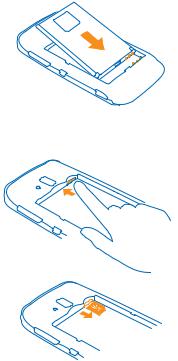
4. Zarovnejte kontakty baterie a vložte baterii.
5. Nasuňte zadní kryt.
Vyjmutí SIM karty
Sejměte zadní kryt a vyjměte baterii, zatlačte na kartu, a až se uvolní, vyjměte ji.
Nabíjení telefonu nabíječkou USB
Baterie je dodávána částečně nabita, ale před prvním zapnutím telefonu ji může být nutné dobít. Telefon nabíjejte kompatibilní nabíječkou USB.
1. Nejprve připojte kabel USB k nabíječce a nabíječku do zásuvky a poté připojte konec kabelu s konektorem microUSB do telefonu.
© 2013 Nokia. Všechna práva vyhrazena. |
7 |
|

2. Po úplném nabití baterie odpojte nabíječku od telefonu a poté od elektrické zásuvky.
Baterii nemusíte nabíjet po určitou danou dobu a během nabíjení můžete s telefonem pracovat. Když je telefon při zahájení nabíjení vypnutý, automaticky se zapne.
Je-li baterie zcela vybitá, může trvat několik minut, než se na displeji zobrazí indikátor nabíjení nebo než bude možné provádět hovory.
Tip: Pokud nemáte k dispozici zásuvku, můžete nabíjet přes kabel USB. Při nabíjení přístroje můžete přenášet data. Účinnost nabíjení přes kabel USB se může značně lišit. Před tím, než nabíjení začne a než přístroj začne fungovat, může uplynout dlouhá doba.
Nejprve připojte datový kabel USB do počítače a poté do telefonu. Po úplném nabití baterie nejprve odpojte kabel USB od telefonu a poté od počítače.
Umístění antén
Informace o umístění antén v telefonu a dosažení nejlepšího výkonu.
Nedotýkejte se antény, když telefon anténu používá. Kontakt s anténami ovlivňuje kvalitu rádiové komunikace a může zkrátit výdrž baterie, protože přístroj bude pro provoz potřebovat větší výkon.
Oblasti antén jsou zvýrazněny.
© 2013 Nokia. Všechna práva vyhrazena. |
8 |
|

Zapnutí telefonu
Jste připraveni? Zapněte telefon a začněte ho poznávat. Stiskněte a přidržte vypínač, dokud telefon nezavibruje.
Vypnutí telefonu
Stiskněte a přidržte vypínač a přejeďte po zamknutém displeji dolů.
© 2013 Nokia. Všechna práva vyhrazena. |
9 |
|
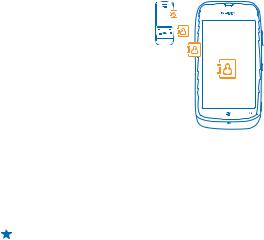
Identifikátor Windows Live
Identifikátor Windows Live (nazývaný také účet Microsoft) slouží k přístupu ke všem službám Windows Live a Zune pomocí jediného uživatelského jména a hesla z počítače i z telefonu. Stejné uživatelské jméno a heslo můžete použít i pro služby Xbox Live konzoly Xbox.
Identifikátor Windows Live ID můžete použít například pro:
•stahování obsahu z webu Marketplace,
•zálohování kontaktů do služby Windows Live,
•odesílání, ukládání a sdílení obrázků a dokumentů na webu SkyDrive,
•načítání herních bonusů do telefonu a přidávání bonusů při hraní v telefonu.
•ke sledování a zamknutí ztraceného telefonu ve službě Najít telefon,
Chcete-li o identifikátoru Windows Live a službách Windows Live zjistit více, přejděte na web www.live.com.
Kopírování kontaktů
Ty nejbližší a nejdražší budete mít rychle na dosah. Pomocí aplikace Přenos kontaktůmůžete snadno zkopírovat kontakty ze starého telefonu.
Starý telefon musí podporovat funkci Bluetooth. Kontakty ve starém telefonu musí být uloženy v paměti telefonu, nikoli na SIM kartě. Tato aplikace nepracuje se všemi modely telefonů.
1.Ve starém telefonu zapněte funkci Bluetooth.
2.Na úvodní obrazovce nového telefonu přejeďte vlevo do nabídky aplikací a°klepněte na možnost
Přenos kontaktů.
3.Klepněte na možnost pokračovat a zapněte funkci Bluetooth.
4.V seznamu nalezených zařízení vyberte starý telefon a postupujte podle pokynův obou telefonech.
Tip: Pokud jste kontakty již dříve zálohovali ve službě Windows Live, můžete je do telefonu importovat přímo z této služby.
Pokud máte kontakty zapsány v jazyce, který nový telefon nepodporuje, nemusejí být kontaktní údaje zobrazeny správně.
© 2013 Nokia. Všechna práva vyhrazena. |
10 |
|
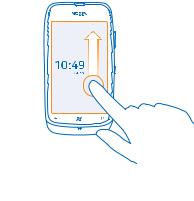
Zamknutí tlačítek a displeje
Chcete předcházet náhodným voláním v době, kdy máte telefon v kapse nebo kabelce? Chcete-li zamknout tlačítka a displej telefonu, stiskněte vypínač.
Odemknutí tlačítek a displeje
Stiskněte vypínač a přejeďte po displeji nahoru.
Nastavení automatického zamykání tlačítek a displeje
Klepněte na možnost  Nastavení > zámek+tapeta > Displej se vypne za a nastavte dobu, po které budou automaticky zamknuta tlačítka a displej.
Nastavení > zámek+tapeta > Displej se vypne za a nastavte dobu, po které budou automaticky zamknuta tlačítka a displej.
Připojení náhlavní soupravy
Užívejte si oblíbené hudby nebo si při volání uvolněte ruce na jiné činnosti.
Připojte náhlavní soupravu k telefonu.
© 2013 Nokia. Všechna práva vyhrazena. |
11 |
|
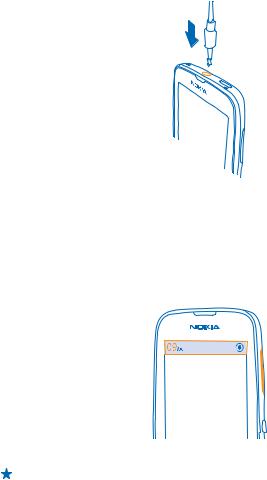
Nepřipojujte výrobky, které vytvářejí výstupní signál, protože by to mohlo zařízení poškodit. Do zvukového konektoru nepřipojujte žádný napěťový zdroj. Když do zvukového konektoru Nokia připojujete náhlavní soupravu nebo externí zařízení jiné než schválené společností Nokia pro použití s tímto přístrojem, věnujte zvýšenou pozornost nastavení hlasitosti.
Změna hlasitosti
Obtížně slyšíte telefon zvonící v hlasitém prostředí nebo jsou hovory příliš hlasité? Nastavte si hlasitost, jakou potřebujete.
Použijte tlačítka hlasitosti.
Tlačítka hlasitosti ovládají všechny zvuky včetně hlasitosti upozornění a připomenutí.
Tip: Když měníte hlasitost, můžete telefon přepnout také do tichého nebo normálního režimu. Na panelu ovládání hlasitosti v horní části displeje klepněte na možnost  ,
,  nebo
nebo  .
.
© 2013 Nokia. Všechna práva vyhrazena. |
12 |
|
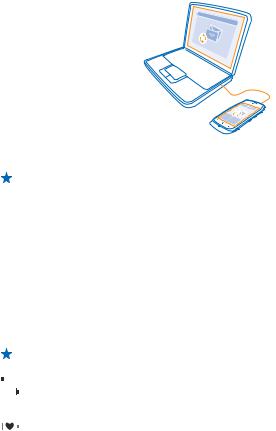
Nastavení synchronizace s počítačem
Berte si obsah s sebou – pomocí aplikace Zune v počítači můžete synchronizovat hudbu, videa
a fotografie mezi telefonem a kompatibilním počítačem. Můžete také zálohovat a aktualizovat telefon na nejnovější software a získávat tak nové funkce a lepší výkon.
1. Nejnovější verzi aplikace Zune si můžete stáhnout a nainstalovat do počítače z webu www.zune.net.
Tip: Pokud používáte počítač Apple Mac, stáhněte si z obchodu s aplikacemi pro počítače Mac aplikaci Windows Phone 7 Connector for Mac.
2.Zkontrolujte, zda telefon není uzamknut bezpečnostním kódem.
3.Kompatibilním kabelem USB připojte telefon k počítači a postupujte podle pokynů zobrazených v počítači.
4.Chcete-li změnit nastavení synchronizace aplikace Zune, zvolte v počítači možnost NASTAVENÍ.
Pokud jste k synchronizaci souborů mezi telefonem a počítačem dosud používali jinou aplikaci, například sadu Nokia Ovi Suite nebo Nokia Suite, můžete aplikaci Zune nastavit tak, aby soubory synchronizovala do stejných složek jako doposud. Zajistíte tak i snadnou synchronizaci hudby
a dalšího obsahu do nového telefonu.
Ikony zobrazované v telefonu
Panel v horní části obrazovky zobrazuje aktuální čas, stav nabití baterie, intenzitu signálu a mnoho dalších informací.
Tip: Chcete-li zobrazit skryté ikony, klepněte na stavový řádek.



 Intenzita signálu
Intenzita signálu
Úroveň nabití baterie
 Probíhá nabíjení baterie.
Probíhá nabíjení baterie.
Je zapnut režim úspor energie.
 Hovory jsou přesměrovány na jiné telefonní číslo nebo do hlasové schránky.
Hovory jsou přesměrovány na jiné telefonní číslo nebo do hlasové schránky.  V telefonu není SIM karta.
V telefonu není SIM karta.
© 2013 Nokia. Všechna práva vyhrazena. |
13 |
|

 SIM karta je zamknuta.
SIM karta je zamknuta.
 K telefonu je připojeno zařízení Bluetooth.
K telefonu je připojeno zařízení Bluetooth.
 Je k dispozici spojení Wi-Fi.
Je k dispozici spojení Wi-Fi.
 Je aktivní spojení Wi-Fi.
Je aktivní spojení Wi-Fi.
 Některá aplikace nebo služba využívá informace o poloze.
Některá aplikace nebo služba využívá informace o poloze.
 Telefon se nachází v roamingu, nikoli v domovské mobilní síti.
Telefon se nachází v roamingu, nikoli v domovské mobilní síti.
 Je zapnut režim vibrací.
Je zapnut režim vibrací.
 Je zapnut režim v letadle.
Je zapnut režim v letadle.
 Je zapnut tichý režim.
Je zapnut tichý režim.
Typ mobilní sítě, ke které jste právě připojeni, může být zobrazen jako jedno písmeno, kombinace písmen nebo kombinace písmen a číslic. Příkladem může být síť
 , záleží na poskytovateli síťových služeb.
, záleží na poskytovateli síťových služeb.
Ikony se mohou v různých oblastech a u jednotlivých poskytovatelů služeb lišit.
© 2013 Nokia. Všechna práva vyhrazena. |
14 |
|

Základy
Informace o co nejlepším využívání nového telefonu.
Seznámení s telefonem
Tento telefon nabízí dvě hlavní zobrazení, na kterých snadno poznáte, co se děje, a co je kde k dispozici.
Úvodní obrazovka (1): Animovaná aktivní okénka zobrazují zmeškané hovory a přijaté zprávy, nejnovější zprávy a předpovědi počasí a další obsah.
Polohu i velikost okének můžete měnit podle svých potřeb a na obrazovku můžete připínat kontakty, aplikace, informační kanály, e-mailové schránky, webové stránky a jiné oblíbené položky. V okénku připnutého kontaktu vidíte informace o jeho situaci a přímo z úvodní obrazovky můžete zobrazovat jeho kontaktní údaje.
Nabídka aplikací (2): Zde najdete všechny aplikace v přehledném pořadí.
Máte hodně aplikací? Pokud některou hledáte, klepněte na možnost  . Pokud máte hodně aplikací, jsou v seznamu zobrazena písmena, usnadňující hledání. V seznamu klepněte na kterékoli písmeno a klepněte na první písmeno hledané aplikace.
. Pokud máte hodně aplikací, jsou v seznamu zobrazena písmena, usnadňující hledání. V seznamu klepněte na kterékoli písmeno a klepněte na první písmeno hledané aplikace.
Tip: Hledat můžete i v rámci aplikace, například aplikace Marketplace.
Přepínání mezi zobrazeními
Pokud nemáte všechny potřebné aplikace na úvodní obrazovce, najdete je v nabídce aplikací. Mezi zobrazeními můžete přepínat přejetím vlevo nebo vpravo.
© 2013 Nokia. Všechna práva vyhrazena. |
15 |
|
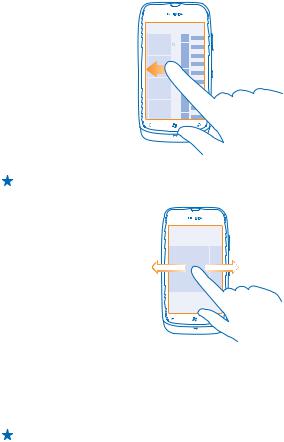
Tip: Pokud máte spoustu různorodé práce, můžete snadno přepínat mezi jednotlivými úkoly. Stiskněte a přidržte tlačítko , přejeďte na požadovanou aplikaci a klepněte na ni.
, přejeďte na požadovanou aplikaci a klepněte na ni.
Práce s dotykovým displejem
Objevujte funkce telefonu pomocí klepnutí, přejetí či přetažení.
1.Telefon můžete ovládat tak, že klepnete na dotykový displej nebo na něm přidržíte prst.
2.Chcete-li otevřít další možnosti, položte na požadovanou položku prst a vyčkejte, než systém otevře nabídku.
Příklad: Chcete-li otevřít aplikaci nebo jinou položku, klepněte na ni. Chcete-li upravit nebo odstranit událost kalendáře, klepněte na ni a přidržte na ní prst a vyberte odpovídající možnost.
© 2013 Nokia. Všechna práva vyhrazena. |
16 |
|

Přetažení položky
Položte na položku na jednu nebo dvě sekundy prst a posuňte ho po displeji.
Přejetí
Položte prst na displej a posuňte ho v požadovaném směru.
© 2013 Nokia. Všechna práva vyhrazena. |
17 |
|
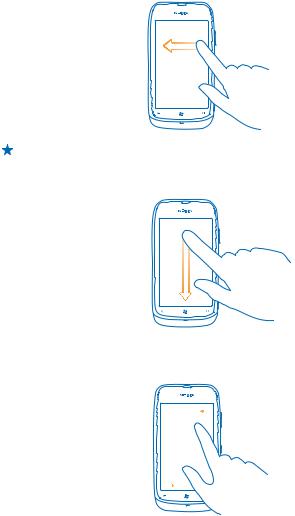
Příklad: Přejetím vlevo nebo vpravo přecházíte mezi úvodní obrazovkou a nabídkou aplikací či mezi různými zobrazeními v centrech. Chcete-li rychle posunout dlouhý seznam nebo nabídku, rychle přejeďte prstem nahoru nebo dolů po displeji a poté prst zvedněte. Posouvání zastavíte klepnutím na displej.
Zvětšení nebo zmenšení
Položte na položku (třeba na mapu, fotografii nebo webovou stránku) dva prsty a posuňte je od sebe nebo k sobě.
|
|
|
|
|
|
|
|
|
|
|
|
|
|
|
|
|
|
© 2013 Nokia. Všechna práva vyhrazena. |
18 |
|
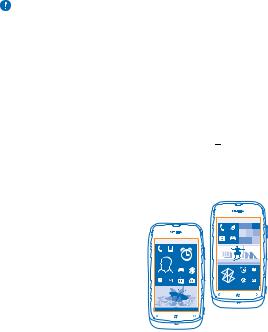
Důležité: Vyvarujte se poškrábání dotykové obrazovky. Pro psaní na dotykové obrazovce nikdy nepoužívejte skutečné pero, tužku ani jiné ostré předměty.
Práce s telefonem v režimu v letadle
Na místech, kde nechcete volat ani přijímat hovory, můžete zapnout režim v letadle a užívat si hudby, videoklipů i her offline.
Režim Letadlo ukončí připojení k mobilní síti a vypne bezdrátové funkce telefonu. Dodržujte pokyny a bezpečnostní požadavky stanovené například leteckou společností a všechny příslušné zákony a předpisy. Tam, kde je to povoleno, se můžete v režimu Letadlo připojit k síti Wi-Fi a například prohlížet internet, nebo zapnout technologii Bluetooth.
1.Na úvodní obrazovce přejeďte vlevo a klepněte na možnost  Nastavení > režim v letadle.
Nastavení > režim v letadle.
2.Nastavte možnost Stav na hodnotu Zapnuto 
 .
.
Přizpůsobení telefonu
Informace o přizpůsobení úvodní obrazovky a o změnách vyzváněcích tónů.
Přizpůsobení úvodní obrazovky
Chcete na úvodní obrazovce mít pouze nejčastěji používané aplikace? Oblíbené aplikace, weby i další obsah si můžete připnout na úvodní obrazovku. Podle potřeby pak můžete měnit polohu i velikost okének.
1.Chcete-li připnout některou aplikaci, přejeďte vlevo a přejděte do menu aplikací.
2.Klepněte na aplikaci, přidržte na ní prst a klepněte na možnost připnout na úvodní obrazovku.
Připnutí kontaktu
Klepněte na možnost  Lidé, klepněte na kontakt a přidržte na něm prst a klepněte na možnost připnout na úvodní obrazovku.
Lidé, klepněte na kontakt a přidržte na něm prst a klepněte na možnost připnout na úvodní obrazovku.
Když připnete kontakt, uvidíte v jeho okénku informace o jeho situaci a můžete mu volat přímo z úvodní obrazovky.
Připnutí webové stránky
Přejděte na web a klepněte na možnost  > připnout na úvodní obrazovku.
> připnout na úvodní obrazovku.
© 2013 Nokia. Všechna práva vyhrazena. |
19 |
|
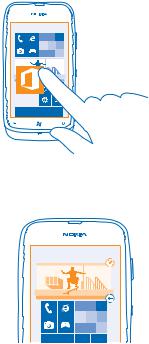
Přesunutí okénka
Klepněte na okénko a přidržte na něm prst, přetáhněte ho na nové místo a klepněte na displej.
Změna velikosti nebo odepnutí okénka
Chcete-li změnit velikost okénka, klepněte na okénko a přidržte na něm prst a klepněte na ikonu se šipkou.
Chcete-li okénko odepnout, klepněte na okénko a přidržte na něm prst a klepněte na možnost  .
.
Změna motivu
Barvy displeje můžete měnit podle vkusu a nálady.
1.Na úvodní obrazovce přejeďte vlevo a klepněte na možnost  Nastavení > motiv.
Nastavení > motiv.
2.Klepněte na možnost Pozadí nebo Barva zvýraznění.
Přizpůsobení zamknutého displeje
Chcete, aby váš displej při zamknutí vypadal jedinečně? Můžete si například umístit na pozadí oblíbenou fotografii.
© 2013 Nokia. Všechna práva vyhrazena. |
20 |
|
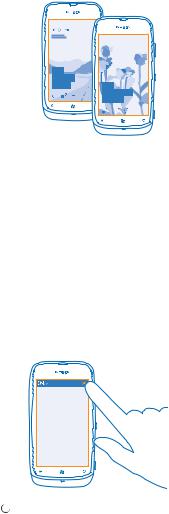
Na úvodní obrazovce přejeďte vlevo a klepněte na možnost  Nastavení > zámek+tapeta.
Nastavení > zámek+tapeta.
Změna obrázku na pozadí
Klepněte na možnost změnit tapetu, vyberte obrázek, co nejlépe ho upravte podle potřebných rozměrů a°klepněte na možnost  .
.
Přizpůsobení tónů telefonu
Pro svůj telefon si můžete vybrat ty nejlepší zvuky.
1.Na úvodní obrazovce přejeďte vlevo a klepněte na možnost  Nastavení > vyzváněcí tóny +zvuky.
Nastavení > vyzváněcí tóny +zvuky.
2.Vyberte typ vyzváněcího tónu nebo upozornění, které chcete změnit. Poté vyberte zvuk.
Vypnutí vyzvánění telefonu
Když zapnete tichý režim, jsou vypnuty všechny vyzváněcí tóny a upozornění. Tento režim používejte například v kině nebo na jednání.
1. Stisknutím tlačítka hlasitosti zobrazte v horní části obrazovky stavový řádek hlasitosti a klepněte na možnost  .
.
Telefon zapne tichý režim  . Pokud jste telefon nastavili na vibrace, bude místo tichého režimu zapnut režim vibrací
. Pokud jste telefon nastavili na vibrace, bude místo tichého režimu zapnut režim vibrací  .
.
© 2013 Nokia. Všechna práva vyhrazena. |
21 |
|
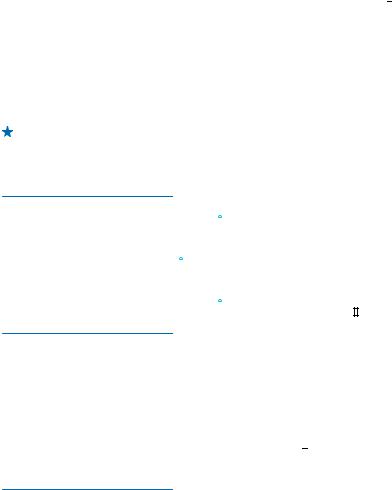
2. Pokud telefon chcete nastavit na vibrace, přejeďte na úvodní obrazovce vlevo, klepněte na možnost
 Nastavení > vyzváněcí tóny+zvuky a nastavte možnost Vibrace na hodnotu Zapnuto
Nastavení > vyzváněcí tóny+zvuky a nastavte možnost Vibrace na hodnotu Zapnuto 

 .
.
Prodloužení výdrže baterie
Najděte vyvážený poměr mezi co nejlepším využíváním telefonu a co nejdelší výdrží baterie. Následující kroky vám pomohou při šetření energií telefonu.
•Baterii vždy nabíjejte na plnou kapacitu.
•Vypněte nepotřebné zvuky, například zvuky při stisknutí tlačítek.
•Spíše než reproduktor používejte sluchátka s kabelem.
•Hledáček fotoaparátu může spotřebovávat hodně energie, proto po vyfotografování snímků stiskněte tlačítko .
.
Tip: Telefon můžete nastavit tak, aby při nedostatečném nabití baterie šetřil energií. Chcete-li zkontrolovat stav baterie a zapnout úsporný režim, přejeďte na úvodní obrazovce vlevo
a klepněte na možnost  Nastavení > spořič baterie.
Nastavení > spořič baterie.
Když telefon přejde do úsporného režimu, nemusí být možné měnit nastavení všech aplikací. Chcete-li šetřit energii, možná budete muset učinit i následující kroky:
Nastavte displej telefonu tak, aby se po |
Na úvodní obrazovce přejeďte vlevo a klepněte na |
||||||
krátké době vypínal |
možnost |
|
Nastavení > zámek+tapeta > Displej se |
||||
|
vypne za. |
|
|
|
|
||
|
|
||||||
Používejte tmavý motiv |
Na úvodní obrazovce přejeďte vlevo, klepněte na možnost |
||||||
|
|
Nastavení > motiv a v části Pozadí klepněte na |
|||||
|
možnost Tmavé. |
|
|||||
|
|
||||||
Snižte jas displeje |
Na úvodní obrazovce přejeďte vlevo a klepněte na |
||||||
|
možnost |
|
Nastavení > jas. Nastavte možnost |
|
|||
|
Automaticky |
upravit na hodnotu Vypnuto |
|
|
a vyberte |
||
|
|
|
|||||
|
požadovanou úroveň. |
|
|||||
Používejte připojení k síti s rozmyslem: • Nastavte telefon tak, aby méně často kontroloval novou poštu.
•Funkci Bluetooth zapínejte pouze v době, kdy ji potřebujete.
•Připojujte se k internetu přes síť Wi-Fi místo přes mobilní datové připojení.
•Vypněte hledání dostupných bezdrátových sítí telefonem. Na úvodní obrazovce přejeďte vlevo,
klepněte na možnost Nastavení a nastavte možnost
Nastavení a nastavte možnost
Wi-Fi na hodnotu Vypnuto 

 .
.
•Pokud posloucháte hudbu nebo telefon používáte jinak, ale nechcete volat ani přijímat hovory, zapněte režim režim v letadle.
© 2013 Nokia. Všechna práva vyhrazena. |
22 |
|

Šetření nákladů na datový roaming
Chcete zvládat účty za telefon? Na nákladech za datový roaming můžete ušetřit, když změníte nastavení mobilních dat. Datový roaming znamená přijímání dat do telefonu v sítích, které nevlastní ani neprovozuje váš poskytovatel síťových služeb. Připojení k internetu při roamingu, především
v zahraničí, může vést k podstatnému zvýšení poplatků za přenos dat. Poskytovatel síťových služeb vám může účtovat pevný datový paušál nebo můžete platit podle využívání služby. Chcete-li využívat optimální způsob připojení, změňte nastavení sítí Wi-Fi, mobilních dat a stahování e-mailů.
Připojení Wi-Fi je zpravidla rychlejší a levnější než mobilní datové připojení. Pokud je k dispozici síťWiFi i mobilní datové připojení, použije telefon síť Wi-Fi.
Na úvodní obrazovce přejeďte vlevo a klepněte na možnost  Nastavení.
Nastavení.
1.Klepněte na možnost Wi-Fi.
2.Zkontrolujte, zda je možnost Wi-Fi sítě nastavena na hodnotu Zapnuto 
 .
.
3.Vyberte připojení, které chcete použít.
Ukončení mobilního datového připojení
Klepněte na možnost mobilní síť a nastavte možnost Datové připojení na hodnotu Vypnuto.
Ukončení datového roamingu
Klepněte na možnost mobilní síť a nastavte možnost Možnosti dat při roamingu na hodnotu nepoužívat roaming.
Nastavení ručního stahování e-mailů
Nastavte telefon tak, aby novou poštu kontroloval méně často nebo jen na vyzvání. Ve všech nastavených schránkách klepněte na možnost  > nastavení > nastavení synchronizace a nastavte možnost Stáhnout nový obsah.
> nastavení > nastavení synchronizace a nastavte možnost Stáhnout nový obsah.
Psaní textu
Informace o rychlém a efektivním psaní textu na klávesnici telefonu.
Práce s klávesnicí na displeji
Psaní na klávesnici na displeji je snadné a zábavné. Klávesnici můžete používat, když telefon držíte svisle i vodorovně.
Klepněte na pole pro psaní textu.
© 2013 Nokia. Všechna práva vyhrazena. |
23 |
|

1Tlačítka znaků
2Tlačítko Shift
3Tlačítko číslic a symbolů
4Tlačítko smajlíků
5Mezerník
6Tlačítko jazyka
7 Tlačítko Enter
8 Tlačítko Krok zpět
Rozložení tlačítek se může v různých aplikacích lišit. Tlačítko jazyka je zobrazeno pouze v situaci, kdy je vybrán více než jeden jazyk psaní. Na obrázku je příklad anglické klávesnice.
Přepínání mezi velkými a malými písmeny
Klepněte na tlačítko Shift. Chcete-li zapnout režim psaní velkých písmen, na toto tlačítko poklepejte. Chcete-li se vrátit do normálního režimu, znovu klepněte na tlačítko Shift.
Psaní číslic nebo speciálních znaků
Klepněte na tlačítko číslic a symbolů. Chcete-li zobrazit další speciální znaky, klepněte na tlačítko Shift. Na některých tlačítcích speciálních znaků může být více symbolů. Chcete-li zobrazit další symboly, přidržte symbol nebo speciální znak.
Tip: Chcete-li na konci věty napsat tečku a začít novou větu, stiskněte dvakrát mezerník.
Tip: Chcete-li rychle napsat číslo nebo speciální znak, přidržte tlačítko číslic a symbolů, posuňte prst na požadovaný znak a zvedněte prst.
|
|
|
|
|
|
|
|
|
|
|
|
|
|
|
|
|
|
|
|
|
© 2013 Nokia. Všechna práva vyhrazena. |
24 |
|
|
|
|
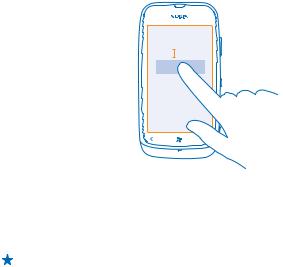
Kopírování a vkládání textu
Klepněte na slovo, přetažením šipek na obou koncích zvýrazněte text, který chcete kopírovat, a °klepněte na možnost  . Chcete-li text vložit, klepněte na možnost
. Chcete-li text vložit, klepněte na možnost  .
.
Přidání diakritického znaménka ke znaku
Klepněte na znak a přidržte ho a klepněte na znak s diakritikou.
Odstranění znaku
Klepněte na tlačítko Krok zpět.
Přepínání mezi jazyky psaní
Opakovaně klepněte na tlačítko jazyka, dokud není zobrazen požadovaný jazyk. Tlačítko jazyka je zobrazeno pouze v situaci, kdy je vybrán více než jeden jazyk psaní.
Posouvání kurzoru
Klepněte na text a podržte na něm prst, dokud neuvidíte kurzor. Nezvedejte prst a přetáhněte kurzor na požadované místo.
Návrhy slov na klávesnici
Telefon vám při psaní může navrhovat slova, aby psaní urychlil a zpřesnil. Funkce navrhování slov je k dispozici v několika jazycích.
Když začnete psát slovo, telefon navrhuje možná slova. Když je na panelu návrhů zobrazeno požadované slovo, klepněte na něj. Chcete-li zobrazit další návrhy, přejeďte vlevo.
Tip: Pokud je navržené slovo zobrazeno tučně, telefon jím psané slovo nahrazuje automaticky. Pokud je slovo napsáno nesprávně, klepněte na něj a uvidíte původní slovo a několik dalších návrhů.
Opravování slov
Pokud si všimnete, že máte ve slově překlep, klepněte na něj a uvidíte několik návrhů oprav.
Přidání nového slova do slovníku
Pokud požadované slovo není ve slovníku, napište slovo, klepněte na něj a klepněte na znaménko (+) na panelu návrhů. Telefon se nová slova učí také v případě, že je několikrát napíšete.
© 2013 Nokia. Všechna práva vyhrazena. |
25 |
|
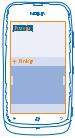
Vypnutí navrhování slov
Na úvodní obrazovce přejeďte vlevo a klepněte na možnost  Nastavení > klávesnice > nastavení psaní. Klepněte na klávesnici pro svůj jazyk a zrušte zaškrtnutí políčka Navrhovat text a zvýrazňovat slova s chybným pravopisem.
Nastavení > klávesnice > nastavení psaní. Klepněte na klávesnici pro svůj jazyk a zrušte zaškrtnutí políčka Navrhovat text a zvýrazňovat slova s chybným pravopisem.
Odebírání ručně přidaných slov
Na úvodní obrazovce přejeďte vlevo a klepněte na možnost  Nastavení > klávesnice > nastavení psaní > vymazat návrhy.
Nastavení > klávesnice > nastavení psaní > vymazat návrhy.
Přidávání jazyků psaní
Pro klávesnici můžete nastavit několik jazyků psaní a při psaní mezi nimi přepínat.
1.Na úvodní obrazovce přejeďte vlevo a klepněte na možnost  Nastavení > klávesnice.
Nastavení > klávesnice.
2.Vyberte jazyky, ve kterých chcete psát.
Přepínání mezi jazyky při psaní
Opakovaně klepněte na tlačítko jazyka, dokud není zobrazen požadovaný jazyk. Rozložení tlačítek a návrhy slov se mění podle vybraného jazyka. Tlačítko jazyka je zobrazeno pouze v situaci, kdy jste vybrali více než jeden jazyk psaní.
© 2013 Nokia. Všechna práva vyhrazena. |
26 |
|
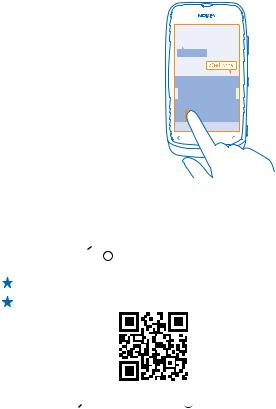
Snímání kódu nebo textu
Fotoaparátem telefonu můžete snímat údaje jako jsou kódy QR, čárové kódy nebo přebaly knih a obaly disků DVD a získávat další informace o jejich obsahu.
1.Stiskněte tlačítko  .
.
2.Klepněte na možnost  .
.
3.Namiřte fotoaparát na kód.
Tip: Držte fotoaparát v klidu a zkontrolujte, zda je celý snímaný obsah v hledáčku fotoaparátu.
Příklad: Zkuste si načíst následující kód a uvidíte, co se stane.
Překlady a hledání textu na webu
Stiskněte tlačítko  , klepněte na možnost
, klepněte na možnost  , namiřte fotoaparát na text a klepněte na možnost vyhledat text a přeložit nebo hledat.
, namiřte fotoaparát na text a klepněte na možnost vyhledat text a přeložit nebo hledat.
Tato funkce nemusí být k dispozici ve všech jazycích.
Hodiny
Sledování času – informace o používání telefonu ve funkci hodiny i budíku.
Nastavení upozornění
Telefon můžete používat jako budík.
© 2013 Nokia. Všechna práva vyhrazena. |
27 |
|
